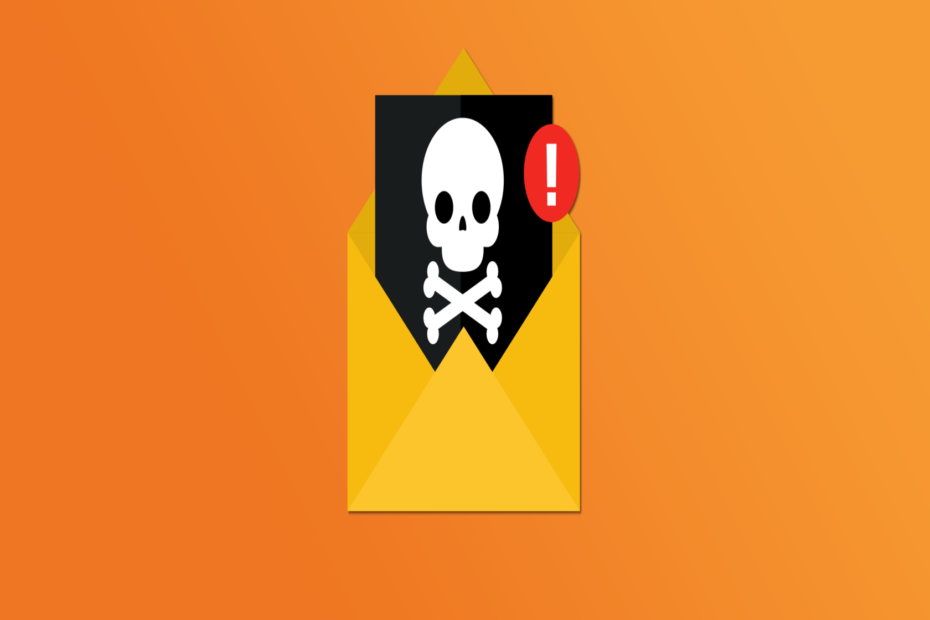Tento softvér udrží vaše ovládače v činnosti a zaistí tak bezpečnosť pred bežnými chybami počítača a zlyhaním hardvéru. Skontrolujte všetky svoje ovládače teraz v 3 jednoduchých krokoch:
- Stiahnite si DriverFix (overený súbor na stiahnutie).
- Kliknite Spustite skenovanie nájsť všetky problematické ovládače.
- Kliknite Aktualizácia ovládačov získať nové verzie a vyhnúť sa poruchám systému.
- DriverFix bol stiahnutý používateľom 0 čitateľov tento mesiac.
Ako zálohujem nastavenia systému Windows 10, 8.1?
- Zálohovanie pomocou programu Windows Backup
- Zálohujte pomocou EaseUS Todo Backup
Možno prídete do bodu, v ktorom budete mať problémy s operačným systémom Windows 8.1. A ak sa jedná o neodstrániteľný problém, nastavenia, ktoré ste vykonali, sa zvyčajne stratia. Ale Windows 8.1 má skvelú funkciu, ktorá vám umožňuje vytvoriť záložnú kópiu vašich nastavení, a to aj v prípade, že sa zobrazí modrá napríklad obrazovka alebo chyba, ktorej sa nemôžete zbaviť, môžete kedykoľvek použiť záložnú kópiu, ktorú ste vytvorili v systéme Windows 8.1.
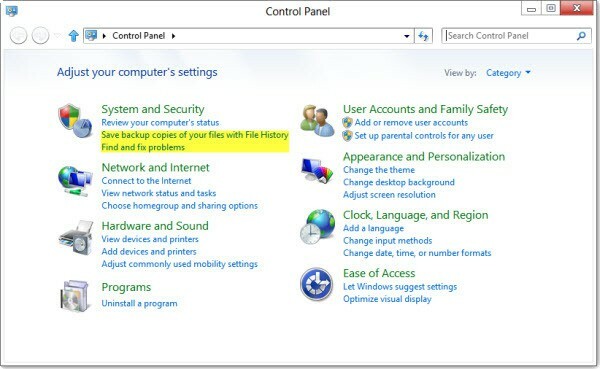
V tutoriáli zverejnenom nižšie uvidíte podrobný úvodný postup, ako zálohovať nastavenia systému Windows 8.1. Vždy by ste mali vedieť, že aj keď máte túto funkciu v systéme Windows 8.1, nespustí sa automaticky a nebude zaznamenávať všetky zmeny, ktoré vykonáte v systémových nastaveniach, pokiaľ to nenaprogramujete tak.
Podrobný návod, ako zálohovať nastavenia systému Windows 8.1 pre vaše zariadenie:
1. Zálohujte ručne
- Aby tento návod fungoval, budete musieť reštartovať zariadenie Windows 8.1, prihlásiť sa pomocou používateľa správcu a postupovať podľa jednoduchých krokov uvedených nižšie.
- Na úvodnej obrazovke systému Windows 8.1 sa zobrazí ikona „Pracovná plocha“, musíte na ňu kliknúť ľavým tlačidlom myši.
- Posunutím kurzora myši do pravého dolného rohu obrazovky otvorte ponuku dostupnú v systéme Windows 8.1.
- Kliknite ľavým tlačidlom myši na ikonu „Nastavenia“.
- V okne „Nastavenia“, ktoré ste otvorili, vyhľadajte ikonu „Ovládací panel“.
- Kliknite ľavým tlačidlom myši na ikonu „Ovládací panel“.
- V ďalšom okne, ktoré sa otvorilo vľavo, kliknite na funkciu s názvom „Systém a zabezpečenie“.
- V okne „Systém a zabezpečenie“, ktoré ste otvorili, budete musieť kliknúť ľavým tlačidlom myši na funkciu „História súborov“, ktorá sa nachádza v pravej časti okna.
- Po kliknutí na funkciu „História súborov“ budete musieť hľadať možnosť „Obnovenie súborov systému Windows“.
- Kliknite ľavým tlačidlom myši na funkciu „Obnova súboru“.
- Vo funkcii „Obnova súboru“, ktorú ste otvorili, kliknite ľavým tlačidlom myši na možnosť „Vytvoriť obraz systému“, aby sa spustil proces zálohovania vašich nastavení.
- Z ponuky a možností sa zobrazí V tomto okne budete musieť zvoliť umiestnenie, kam chcete uložiť svoje nastavenia zálohovania.
Poznámka: najlepšie uložte záložný obraz na iný oddiel alebo na externé úložné zariadenie. - Po výbere cieľa stačí kliknúť ľavým tlačidlom myši na tlačidlo „ďalšie“ v dolnej časti obrazovky.
- Ľavým tlačidlom myši kliknite na tlačidlo „Spustiť zálohovanie“, ktoré sa zobrazí na obrazovke.
- Teraz sa proces začne a bude trvať až jednu hodinu v závislosti od toho, čo ste si nainštalovali do zariadenia so systémom Windows 8.1.
- Po dokončení procesu kliknite ľavým tlačidlom na „Zavrieť“.
- Reštartujte zariadenie so systémom Windows 8.1 a skontrolujte, či bola vytvorená záloha.
2. Zálohujte pomocou EaseUS Todo Backup
Používanie nástroja tretej strany je vynikajúci nápad, pretože obsahuje veľa užitočných funkcií. Ste v bezpečí pred rôznymi chybami a stratou súborov, pretože sa tak vytvorí úplný záložný balík. Odporúčame Záloha EaseUS Todo ako jeden z najlepších na trhu. Ako zálohujete v tomto softvéri:
- Stiahnuť to tu
- Nainštalujte ho
- Otvorte zálohu EaseUS Todo
- Kliknite na položku „Zálohovanie súborov“
- Vyberte súbory, ktoré chcete zálohovať (vyberte si z možností „Typ súboru“ alebo „Definované používateľom“)
- Vyberte svoje súbory a priečinky
- Vyberte cieľ (vyberte externý zdroj)
- Prispôsobte si svoju zálohu: kompresiu, heslo, prioritu atď.
- Spustite proces zálohovania
Takže teraz možno budete môcť dnes večer spať o niečo lepšie s vedomím, že máte úplnú zálohu nastavení systému Windows 8.1 pripravenú na použitie, kedykoľvek máte problém so systémom. Ak nám chcete poskytnúť akékoľvek informácie týkajúce sa tohto článku, napíšte nám nižšie do časti Komentáre.
PREČÍTAJTE SI TIEŽ: História súborov nefunguje v systéme Windows 8, 8.1 [Opraviť]